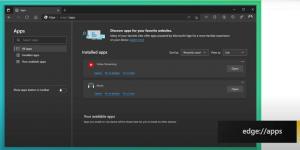Suorita sovellus korotetuilla oikeuksilla Windowsin käynnistyksen yhteydessä sisäänkirjautumisen jälkeen
Jos sinun on suoritettava jokin sovellus, joka on korotettu Windowsin käynnistyksen yhteydessä, saatat yllättyä kuullessani, että tämä ei ole yksinkertainen tehtävä. Jos käytät mitä tahansa Windowsin nykyaikaista versiota, kuten Windows 8, Windows 7 tai Vista, ja käyttäjätilien valvonta on päällä ja käynnistyskansiossasi "Suorita järjestelmänvalvojana" -pikakuvake ei toimi! Windows jättää sen huomioimatta! Tässä artikkelissa näytän sinulle yksinkertaisen ratkaisun ongelman ratkaisemiseen.
- Lataa ja pura Winaero Tweaker sovellus.
- Siirry kohtaan Tools \ Elevated Shortcut:
- Luo pikakuvake seuraavassa artikkelissa kuvatulla tavalla: Avaa mikä tahansa ohjelma järjestelmänvalvojana ilman UAC-kehotetta. Laita tämä pikakuvake Työpöytä-kansioon.
- Lehdistö Win + R näppäimet yhdessä näppäimistöllä ja kirjoita Suorita-valintaikkunaan seuraava:
kuori: Käynnistys
Tämä avaa File Explorer -ikkunan, jossa käynnistyskansio on auki.
Vinkki: Katso täydellinen luettelo shell: -sijainneista seuraavasta artikkelista: Shell-komennot Windows 8.1:ssä - Kopioi vaiheessa 2 luomasi pikakuvake ja liitä se juuri avaamaasi Käynnistys-kansioon.
- Käynnistä tietokone uudelleen ja voila - sovelluksesi käynnistyy korkealla, kun Windows käynnistyy.
Miten tämä toimii
Winaero Tweakerin konepellin alla ei ole mitään erikoista. Se vain luo erityisen tehtävän Windowsin Tehtävien ajoittimessa, joka sallii sovellusten suorittamisen järjestelmänvalvojan oikeuksilla ja ohittaa UAC-kehotteen.
Tehtävien ajoittimessa on graafinen MMC-versio (taskschd.msc) ja komentoriviversio (schtasks.exe). Winaero Tweaker käyttää schtasks.exe-tiedostoa luomaansa tehtävän suorittamiseen, joten sovelluksesi käynnistetään ilman UAC-kehotetta.
Winaero Tweakerissa on myös toinen hyvä puoli. Oletuksena Task Scheduler suorittaa kaikki tehtävät osoitteessa Alle normaalin prosessin prioriteetti. Mutta Winaeron ElevatedShortcut korjaa tämän suorittamalla pikakuvakkeen osoitteessa Normaali etusijalla.